核心知识点:
这里使用了bootstrap-multiselect插件,当触发它的onChange事件时,调用Echarts的dispatchAction方法,就可以实现预期的效果。具体代码如下:
$('#example-getting-started').multiselect({
onChange: function(option, checked, select) {
var name = $(option).text();
myChart.dispatchAction({
type: 'legendToggleSelect',
name: name
});
}
});
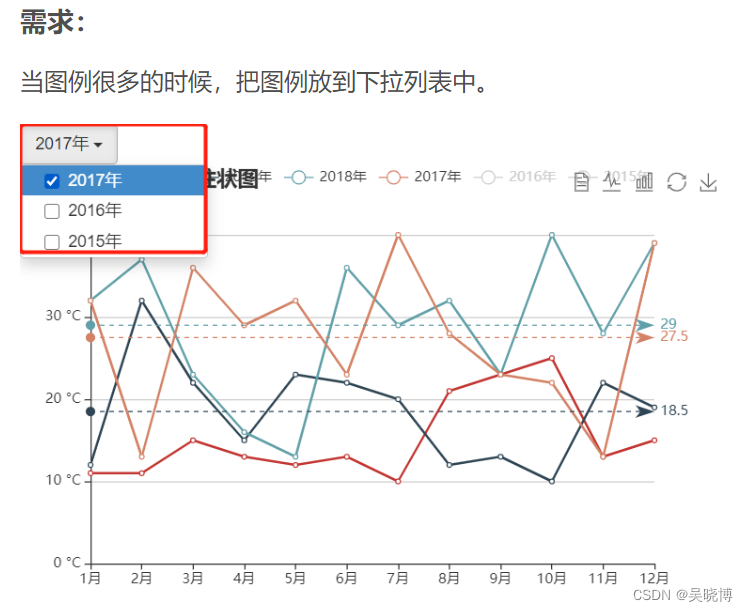
第一步导包
<link rel="stylesheet" href="../lib/css/bootstrap.min.css" type="text/css" />
<link rel="stylesheet" href="../lib/css/bootstrap-multiselect.css" type="text/css" />
<script src="../lib/js/jquery.js"></script>
<script src="../lib/js/echarts.js"></script>
<script type="text/javascript" src="../lib/js/bootstrap.min.js"></script>
<script type="text/javascript" src="../lib/js/bootstrap-multiselect.js"></script>
<script src="./salaryLine.js">/script>
<link rel="stylesheet" href="../lib/css/bootstrap.min.css" type="text/css" />
<link rel="stylesheet" href="../lib/css/bootstrap-multiselect.css" type="text/css" />
<script src="../lib/js/jquery.js"></script>
<script src="../lib/js/echarts.js"></script>
<script type="text/javascript" src="../lib/js/bootstrap.min.js"></script>
<script type="text/javascript" src="../lib/js/bootstrap-multiselect.js"></script>
<script src="./salaryLine.js"></script>
第二步,制作下拉列表和图表
<!-- 下拉列表 -->
<select id="sel_search_orderstatus" style="width:150px" multiple="multiple">
<option value="0">2017年</option>
<option value="5">2016年</option>
<option value="10">2015年</option>
</select>
<!-- 图表 -->
<div id="main" style="width: 600px;height:400px;"></div>
第三步,salaryLine.js 文件
var myChart = echarts.init(document.getElementById('main'));
option = {
// 为图表配置标题和副标题
title: {
text: '月度薪酬折线图、柱状图',
subtext: '副标题'
},
// 配置提示信息 begin
tooltip: {
trigger: 'axis',
confine: true,
// confine是否将 tooltip 框限制在图表的区域内。
enterable: true,
// enterable:鼠标是否可进入提示框浮层中,默认false,如需详情内交互、如添加链接、按钮,可设置为 true。
triggerOn: 'click',
//triggerOn:将tooltip的Hover事件改为点击事件
formatter: function (params, ticket, callback) {
// 数据集 异步回调标识 异步回调
debugger
var tipString = params[0].axisValue + "<br />";//周六
var key = "value";
// 排序
params.sort(function (obj1, obj2) {
var val1 = obj1[key];
var val2 = obj2[key];
if (val1 < val2) {
return 1;
} else if
(val1 > val2) {
return -1;
} else {
return 0;
}
})
var indexColor;
for (var i = 0, length = params.length; i < length; i++) {
indexColor = params[i].color;
debugger;
tipString += '<span style="display:inline-block;margin-right:5px;border-radius:10px;width:9px;height:9px;background:' + indexColor + '"></span>';
tipString += '<span data-type ="lineTip" data-val=' + params[i].value + '>' + params[i].seriesName + ':' + params[i].value + '</span><br />';
}
return tipString;
}
},
// 配置提示信息 end
// 【图例组件】展现不同系列的标记(symbol)(颜色和名字)。可以通过点击图例控制哪些系列不显示。
legend: {
/*data: ['2020年', '2019年', '2018年'],
orient: 'vertical',
x: 'center', //可设定图例在左、右、居中
y: 'top', //可设定图例在上、下、居中
padding: [0, 50, 0, 0], //可设定图例[距上方距离,距右方距离,距下方距离,距左方距离]*/
selected: {
'2015年': false, '2016年': false, '2017年': false
}
},
toolbox: {
show: true,
feature: {
mark: { show: true },
dataView: { show: true, readOnly: false },
magicType: { show: true, type: ['line', 'bar'] },
restore: { show: true },
saveAsImage: { show: true }
}
},
// toolbox的功能是折线图和柱状图切换
calculable: true,
xAxis: [{
// 坐标轴类型。
type: 'category',
// 坐标轴两边留白策略,类目轴和非类目轴的设置和表现不一样。
boundaryGap: false,
// 数据数组项通常为具体的数据项。
data: ['1月', '2月', '3月', '4月', '5月', '6月', '7月', '8月', '9月', '10月', '11月', '12月']
}],
yAxis: [{
type: 'value',
axisLabel: { formatter: '{value} °C' }
}],
// 系列列表。每个系列通过 type 决定自己的图表类型https://www.echartsjs.com/zh/option.html#series
series: [
{
name: '2020年',
type: 'line',
data: [11, 11, 15, 13, 12, 13, 10, 21, 23, 25, 13, 15],
// // 图表标注
// markPoint: {
// data: [{type: 'max',name: '最大值'},
// {type: 'min', name: '最小值' }] },
// // 图表标线
// markLine: {
// data: [{type:'average', name: '平均值' }]
// }
},
{
name: '2019年',
type: 'line',
data: [12, 32, 22, 15, 23, 22, 20, 12, 13, 10, 22, 19],
markPoint: { data: [{ name: '周最低', value: -2, xAxis: 1, yAxis: -1.5 }] },
markLine: { data: [{ type: 'average', name: '平均值' }] }
// https://www.echartsjs.com/zh/option.html#series-line.markLine
},
{
name: '2018年',
type: 'line',
data: [32, 37, 23, 16, 13, 36, 29, 32, 23, 40, 28, 39],
markPoint: { data: [{ name: '周最低', value: -2, xAxis: 1, yAxis: -1.5 }] },
markLine: { data: [{ type: 'average', name: '平均值' }] }
},
{
name: '2017年',
type: 'line',
data: [32, 13, 36, 29, 32, 23, 40, 28, 23, 22, 13, 39],
markPoint: { data: [{ name: '周最低', value: -2, xAxis: 1, yAxis: -1.5 }] },
markLine: { data: [{ type: 'average', name: '平均值' }] }
},
{
name: '2016年',
type: 'line',
data: [32, 37, 23, 16, 22, 15, 23, 22, 13, 10, 18, 39],
markPoint: { data: [{ name: '周最低', value: -2, xAxis: 1, yAxis: -1.5 }] },
markLine: { data: [{ type: 'average', name: '平均值' }] }
},
{
name: '2015年',
type: 'line',
data: [12, 27, 33, 16, 13, 26, 19, 22, 23, 20, 28, 29],
markPoint: { data: [{ name: '周最低', value: -2, xAxis: 1, yAxis: -1.5 }] },
markLine: { data: [{ type: 'average', name: '平均值' }] }
}]
};
// Option结束
myChart.setOption(option)
myChart.on('mousemove', function (params) {
var val = params.value;
$("[data-val='" + val + "']").attr("style", "font-size:20px;");
});
/* legend 下拉列表多选*/
$('#sel_search_orderstatus').multiselect({
onChange: function (option, checked, select) {
var name = $(option).text();
console.log("option",option);
console.log("checked",checked);
console.log("select",select);
myChart.dispatchAction({
type: 'legendToggleSelect',
name: name
});
}
});
注意:
下拉框内容和图例内容重复,现需要去掉图例内容(不是真正删除,而是隐藏。真正删除后下拉列表也失效)
做法:
在legend{}中添加show:false
legend: {
show:false,
selected: selectdedArray},






















 607
607











 被折叠的 条评论
为什么被折叠?
被折叠的 条评论
为什么被折叠?








